Comment changer les ports par défaut pour le contrôleur EAP?
Convient pour : contrôleur EAP
Le port http par défaut de l'interface Web du contrôleur EAP est 8088 et le port https par défaut est 8043. Toutefois, le contrôleur EAP obligera les utilisateurs à utiliser https. En d'autres termes, même si vous tapez http: // controller_IP: 8088 dans la barre d'adresse, il vous redirigera vers https: // controller_IP: 8043.
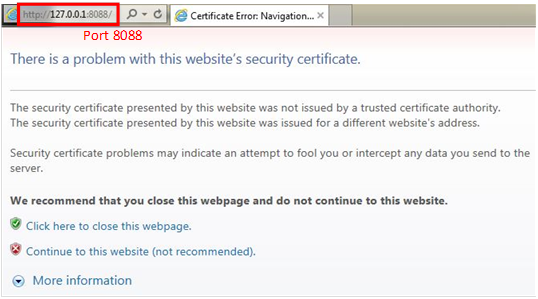
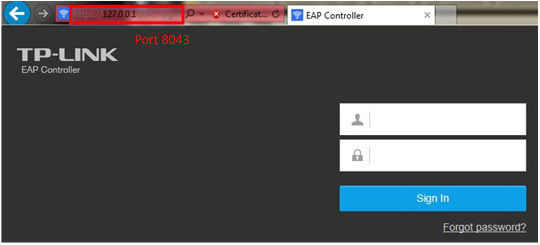
Dans certaines circonstances, par exemple, si une autre application occupe le port 8043, vous pouvez modifier le port http / https du contrôleur. Cet article a pour but de vous expliquer comment changer les ports par défaut.
Étape 1 Quittez EAP Controller s'il est en cours d'exécution
Étape 2 Trouver jetty.properties
Accédez au répertoire d'installation du contrôleur EAP. Par défaut, il s'agit de % programfiles (x86)% \ TP-Link \ Contrôleur EAP . Ouvrez ensuite le dossier de propriétéset recherchez le fichier jetty.properties . Utilisez l'éditeur de texte pour l'ouvrir. Le statut par défaut est indiqué ci-dessous.
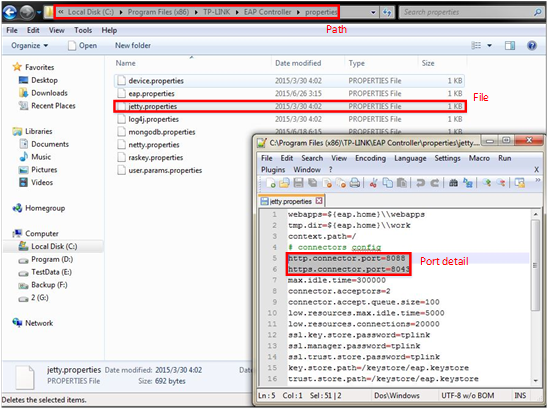
Étape 3 Modifier les ports et enregistrer le fichier
Vous pouvez voir les entrées http.connector.port = 8088 (port http) et https.connector.port = 8043 (port https) . Modifiez-les simplement sur les ports de votre choix, mais assurez-vous qu'ils sont disponibles. Ici, je les change en 8000 et 8001.

Étape 4 Vérifiez-le
Exécutez le contrôleur EAP pour pouvoir utiliser http: // controller_IP: 8000 ou https: // controller_IP: 8001 pour vous connecter à l'interface utilisateur Web du contrôleur EAP.
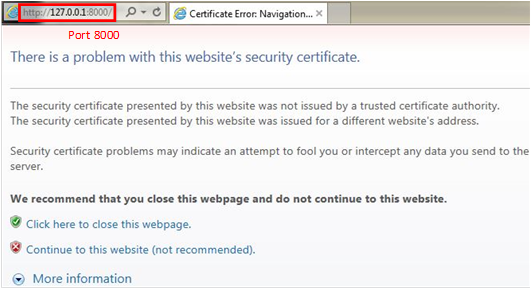
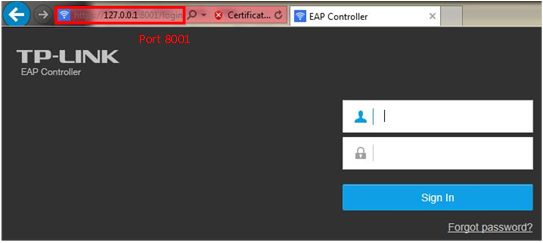
Est-ce que ce FAQ a été utile ?
Vos commentaires nous aideront à améliorer ce site.








4.0-F_normal_1593323206680k.png)

4.0-F_normal_1593323172709r.png)